每一种浏览器都有清除历史记录的功能,谷歌浏览器Chrome自然也少不了。Chrome清除历史记录跟火狐Firefox浏览器有些相似,可以选择指定时间段内浏览的历史记录,例如:过去一小时、过......
2023-08-07 808 Chrome浏览器 Chrome浏览器清除历史记录 Chrome浏览器删除某个网站所有历史记录
火狐浏览器一直是部分用户经常使用的一款浏览器软件,给用户带来了很好的使用体验,这款浏览器中的功能也是很丰富的,除了有基本的个性化功能外,还有着隐私保护功能,用户在使用时就会是实时进行站点id检查,还可以设置网站请勿跟踪模式,总的来说给用户带来了许多的帮助和便利,帮助用户解决了许多的麻烦,当用户在使用火狐浏览器时,应该怎样设置浏览器的隐私呢,这就需要用户来到浏览器的设置窗口并找到其中的隐私和安全选项来进行设置,那么接下来就让小编来给大家介绍一下问题详细的操作方法吧。
1.打开火狐浏览器,一般是点击桌面上创建的软件图标

2.来到浏览器主页上,用户点击位于处的三横图标,将会弹出相关的选项卡

3.用户在选项卡中可以看到有设置选项,用户选择设置选项就可以打开设置窗口了

4.来到设置窗口中用户在左侧的选项卡中选择隐私和安全选项,页面的右侧将会发生跳转

5.用户在右侧页面上可以看到浏览器隐私设置选项有三个选项,分别为标准、严格和自定义选项

6.如果用户选择自定义选项就需要勾选要拦截的跟踪器和脚本选项,可以看到有cookie、跟踪性内容和加密货币挖矿程序等选项

7.最后用户还需要设置自定义浏览器隐私需要注意的事项,有可能会导致某些网站无法正常工作

小编针对用户提出的问题已经整理出来了几个简单有效的方法步骤,大致的操作步骤为点击菜单——设置——隐私和安全——选择浏览器隐私模式这几步,方法简单有效,有需要的用户快来试试看吧。
标签: 火狐浏览器设置浏览器隐私
相关文章

每一种浏览器都有清除历史记录的功能,谷歌浏览器Chrome自然也少不了。Chrome清除历史记录跟火狐Firefox浏览器有些相似,可以选择指定时间段内浏览的历史记录,例如:过去一小时、过......
2023-08-07 808 Chrome浏览器 Chrome浏览器清除历史记录 Chrome浏览器删除某个网站所有历史记录
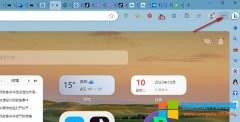
越来越多的用户使用Edge浏览器,已经成为大家常用的浏览器软件之一。那么如何开户Edge浏览器网站拼写错误保护吗?有需要的小伙伴可以来看一看。 1、双击打开软件,点击右上角三个......
2023-11-29 213 Edge浏览器 Edge浏览器开启网站拼写错误保护
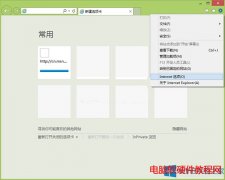
IE浏览器中,使用第三方浏览器扩展,可以增加IE的功能。让IE变得更加好用,那么Win8系统IE浏览器怎么启用第三方扩展呢? 操作方法 1.打开IE的Internet选项。 2.调到高级选项卡。 3.勾选......
2017-05-08 237 IE浏览器
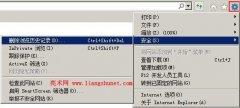
为了加快网页的打开速度,浏览器通常会把网页文件、网页图片、cookies、Javascript 等文件缓存到一个临时文件夹中。缓存文件有优点的同时也有缺点,就是不能第一时间获得网页更新的......
2017-04-27 200 清除ie缓存
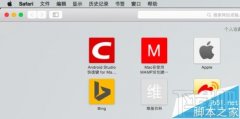
MAC系统中怎么开启Safari开发者模式?mac系统自带的Safari浏览器很好用,但是不知道怎么打开开发者模式,Safari浏览器默认是不打开开发者模式的,下面我们一起来看看详细的教程。 1、......
2016-12-25 211 Safari浏览器